Avast est un choix antivirus assez courant et il offre vraiment une protection solide pour un antivirus gratuit (avec une version payante disponible). Cependant, il existe de nombreux problèmes différents qui entourent Avast depuis le premier jour. L'un des problèmes les plus courants est qu'Avast ne s'ouvre pas du tout sous Windows, sans aucun message d'erreur.

Plusieurs méthodes différentes ont été utilisées par les gens pour se débarrasser de ce problème et nous essaierons de présenter celles qui ont été les plus utiles dans cet article. Suivez attentivement les instructions et bonne chance pour résoudre le problème!
Quelles sont les causes du problème Avast ne s'ouvre pas sous Windows?
Avast peut ne pas s'ouvrir en raison de nombreux problèmes différents. Cependant, il est possible de créer une liste restreinte qui peut fournir les plus courantes qui affectent la majorité des utilisateurs. Déterminer la cause correcte est idéal pour trouver les meilleures solutions et résoudre le problème le plus rapidement possible.
- Installation d'Avast cassée - L' installation d' Avast peut avoir été corrompue en raison de nombreuses choses différentes, mais, heureusement, Avast a fourni plusieurs choses que vous pouvez faire pour résoudre le problème, comme la réparer ou effectuer une nouvelle installation.
- Le service Avast Antivirus ne fonctionne pas correctement - S'il y a des problèmes avec son service principal, vous pouvez simplement le redémarrer et vérifier si le problème est résolu.
Solution 1: réparer Avast
Si quelque chose ne va pas avec l'installation d'Avast car elle ne s'ouvre pas du tout, il est préférable de la réparer simplement en accédant au panneau de configuration et en utilisant l'assistant de réparation. Cette solution a fonctionné pour beaucoup de gens, mais considérez le fait que vous devrez peut-être réajuster certains paramètres que vous avez peut-être modifiés dans l'antivirus.
- Tout d'abord, assurez-vous que vous êtes connecté avec un compte administrateur car vous ne pourrez pas supprimer des programmes en utilisant un autre compte.
- Cliquez sur le menu Démarrer et ouvrez le Panneau de configuration en le recherchant. Vous pouvez également cliquer sur l'icône d'engrenage pour ouvrir les paramètres si vous utilisez Windows 10.

- Dans le Panneau de configuration, sélectionnez Afficher comme: Catégorie dans le coin supérieur droit et cliquez sur Désinstaller un programme dans la section Programmes.
- Si vous utilisez l'application Paramètres, cliquez sur Applications pour ouvrir immédiatement une liste de tous les programmes installés sur votre PC.
- Localisez Avast dans le Panneau de configuration ou Paramètres et cliquez sur Désinstaller / Réparer .
- Son assistant de désinstallation devrait s'ouvrir avec plusieurs options telles que Mettre à jour, Réparer, Modifier et Désinstaller. Sélectionnez Réparer et cliquez sur Suivant afin de réparer l'installation du programme.

- Un message apparaîtra vous demandant de confirmer le processus. Avast sera très probablement redémarré avec les paramètres par défaut qui fonctionnaient avant que l'erreur ne se produise.
- Cliquez sur Terminer lorsque la désinstallation termine le processus et redémarrez votre ordinateur pour voir si Avast s'ouvre maintenant correctement.
Solution 2: redémarrer le service antivirus Avast
Il est fort possible qu'une erreur concernant le service Avast Antivirus empêche Avast de s'ouvrir correctement. Les services peuvent être redémarrés assez facilement et cette méthode est certainement facile à exécuter par n'importe qui! Assurez-vous de suivre attentivement les instructions ci-dessous afin de redémarrer le service Avast Antivirus!
- Ouvrez l' utilitaire Exécuter en utilisant la combinaison de touches Windows Key + R sur votre clavier (appuyez sur ces touches en même temps. Tapez " services. Msc " dans la zone nouvellement ouverte sans les guillemets et cliquez sur OK pour ouvrir l' outil Services .

- L'autre manière consiste à ouvrir le Panneau de configuration en le localisant dans le menu Démarrer . Vous pouvez également le rechercher à l'aide du bouton de recherche du menu Démarrer.
- Une fois la fenêtre du Panneau de configuration ouverte, changez l' option « Afficher par » dans la partie supérieure droite de la fenêtre sur « Grandes icônes » et faites défiler vers le bas jusqu'à ce que vous localisiez les outils d'administration Cliquez dessus et localisez le raccourci Services en bas. Cliquez dessus pour l'ouvrir également.

- Localisez le service Avast Antivirus dans la liste, faites un clic droit dessus et sélectionnez Propriétés dans le menu contextuel qui apparaît.
- Si le service est démarré (vous pouvez le vérifier juste à côté du message d'état du service), vous devez l'arrêter pour le moment en cliquant sur le bouton Arrêter au milieu de la fenêtre. S'il est arrêté, laissez-le arrêté jusqu'à ce que nous procédions.

- Assurez-vous que l'option sous le menu Type de démarrage dans la fenêtre des propriétés du service est définie sur Automatique avant de poursuivre les autres étapes. Confirmez les boîtes de dialogue qui peuvent apparaître lors du changement de type de démarrage. Cliquez sur le bouton Démarrer au milieu de la fenêtre avant de quitter. Vous pouvez recevoir le message d'erreur suivant lorsque vous cliquez sur Démarrer:
Windows n'a pas pu démarrer le service Avast Antivirus sur l'ordinateur local. Erreur 1079: le compte spécifié pour ce service diffère du compte spécifié pour les autres services exécutés dans le même processus.
Si cela se produit, suivez les instructions ci-dessous pour y remédier.
- Suivez les étapes 1 à 3 des instructions ci-dessus pour ouvrir la fenêtre des propriétés du service. Accédez à l' onglet Connexion et cliquez sur Parcourir…
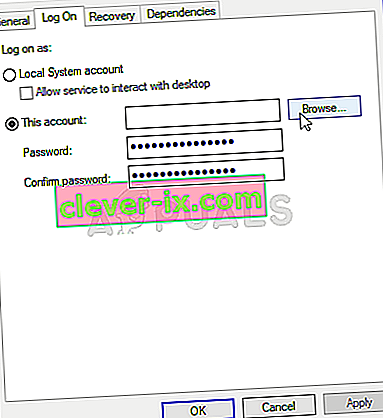
- Dans la zone de saisie « Entrez le nom de l'objet à sélectionner », saisissez le nom de votre compte, cliquez sur Vérifier les noms et attendez que le nom devienne disponible.
- Cliquez sur OK lorsque vous avez terminé et tapez le mot de passe dans la zone Mot de passe lorsque vous y êtes invité si vous avez défini un mot de passe. Votre imprimante devrait maintenant fonctionner correctement!
Solution 3: effectuer une installation propre
Il n'y a presque rien sur Avast qu'une installation propre ne résoudra pas et cela peut également être dit à propos de ce problème particulier. La réinstallation propre est assez simple à exécuter et elle parvient à résoudre ce problème si toutes les méthodes ci-dessus ne fonctionnent pas. Il fait plus que simplement la désinstallation régulière car il supprime également les fichiers de cache et supprime les entrées de registre associées qui peuvent avoir été corrompues.
- Téléchargez la dernière version de l'installation Avast en accédant à ce lien et en cliquant sur le bouton Télécharger un antivirus gratuit au milieu du site Web.
- En outre, vous devrez télécharger l'utilitaire de désinstallation Avast à partir de ce lien afin de l'enregistrer également sur votre ordinateur.

- Déconnectez-vous d'Internet après avoir téléchargé ces fichiers et démarrez en mode sans échec . Utilisez la combinaison de touches Windows + R sur votre clavier afin de démarrer la boîte de dialogue Exécuter et tapez « msconfig » avant de cliquer sur OK.
- Dans la fenêtre de configuration du système , accédez à l' onglet Boot à droite et cochez la case à côté de Safe Boot Cliquez sur OK et redémarrez votre ordinateur pour démarrer en mode sans échec.

- Exécutez l' utilitaire de désinstallation d'Avast et recherchez le dossier dans lequel vous avez installé Avast. Si vous l'avez installé dans le dossier par défaut (Program Files), vous pouvez le laisser. Veillez à choisir le bon dossier car le contenu de tout dossier que vous choisissez sera supprimé ou corrompu. Naviguez dans l'Explorateur de fichiers jusqu'à ce que vous trouviez le bon dossier.
- Cliquez sur l' option Supprimer et redémarrez votre ordinateur en démarrant au démarrage normal. Vérifiez si Avast s'ouvre maintenant normalement.



